Como apagar aplicativos pré-instalados no Windows 11
Os “bloatwares” são aplicativos pré-instalados com Windows 11, que por muitas vezes, não tem a menor utilidade ao usuário e está só para ocupar no armazenamento do computador. Felizmente, para apagar aplicativos pré-instalados no Windows 11, não precisamos ter trabalho.
Como fazer para apagar aplicativos pré-instalados no Windows 11
Você precisa mesmo excluir estes aplicativos do seu computador? Existe um termo, chamado “Bloatware” para estes aplicativos indesejados. Geralmente são aplicativos promovidos pela própria Microsoft ou terceiros, como aplicativos anti-vírus ou outros. Costumam aparecer em computadores pré-configurados de fábrica.
Os aplicativos “bloatware” que costumam aparecer nas instalações do Windows 11 são Teams, Candy Crush, Microsoft OneNote, Norton Antivírus, McAfee, Netflix, Spotify, entre outros. Estes aplicativos, na sua maioria não causa nenhum dano no seu computador e caso o usuário opte por usar outras alternativas, basta realizar a instalação novamente.
Passo a passo para apagar aplicativos pré-instalados no Windows 11
Sem dúvida, a maneira mais fácil de apagar estes programas é através das configurações do Windows 11. Basta seguir os seguintes passos:
1 – Pressione Win+i ou então no menu iniciar, clique no ícone da engrenagem para abrir a janela de “Configurações”;
2 – Em seguida, no menu lateral, clique em “Aplicativos” e depois, selecione “Aplicativos Instalados”;
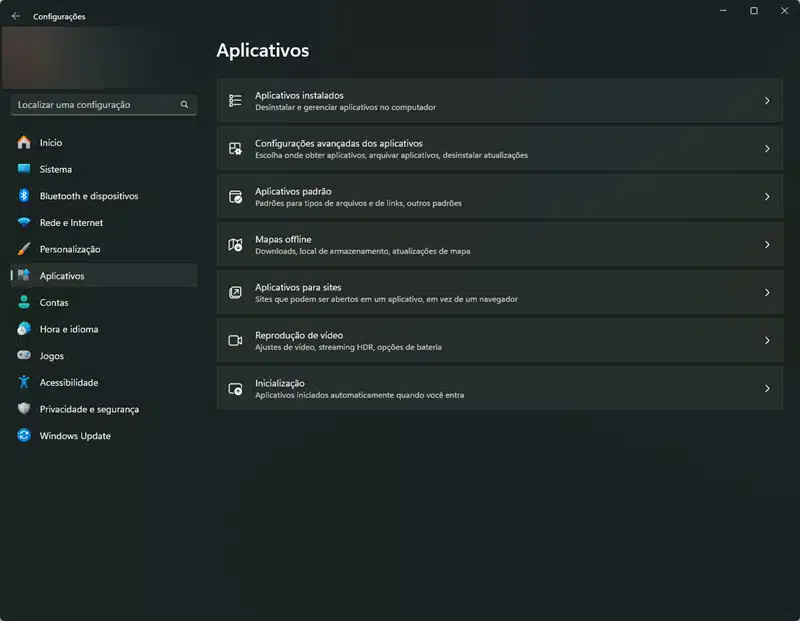
3 – Em “Aplicativos Instalados”, encontre o aplicativo que pretende desinstalar;
4 – Assim que localizar o aplicativo que deseja desinstalar, clique nos “três pontinhos” no lado direito, e selecione “desinstalar”;
5 – Uma janela pop-up vai aparecer na tela quando você clicar em “desinstalar”, clique novamente em desinstalar para confirmar.
Mais uma forma de excluir seus aplicativos:
Outra alternativa para apagar aplicativos pré-instalados no Windows 11 desta forma:
1 – Clique no menu inicial do Windows 11 e escolha a opção “Todos os Aplicativos”;
2 – Role até encontrar o aplicativo que deseja excluir, ou então digite o nome do aplicativo;
3 – Clique no aplicativo com o botão direito e selecione “Desinstalar”;
4 – Aparecerá uma janela confirmando a exclusão, basta clicar novamente no botão desinstalar para prosseguir com a remoção.
Alguns aplicativos como “Loja Microsoft” ou Fotos, não podem ser excluídos.
